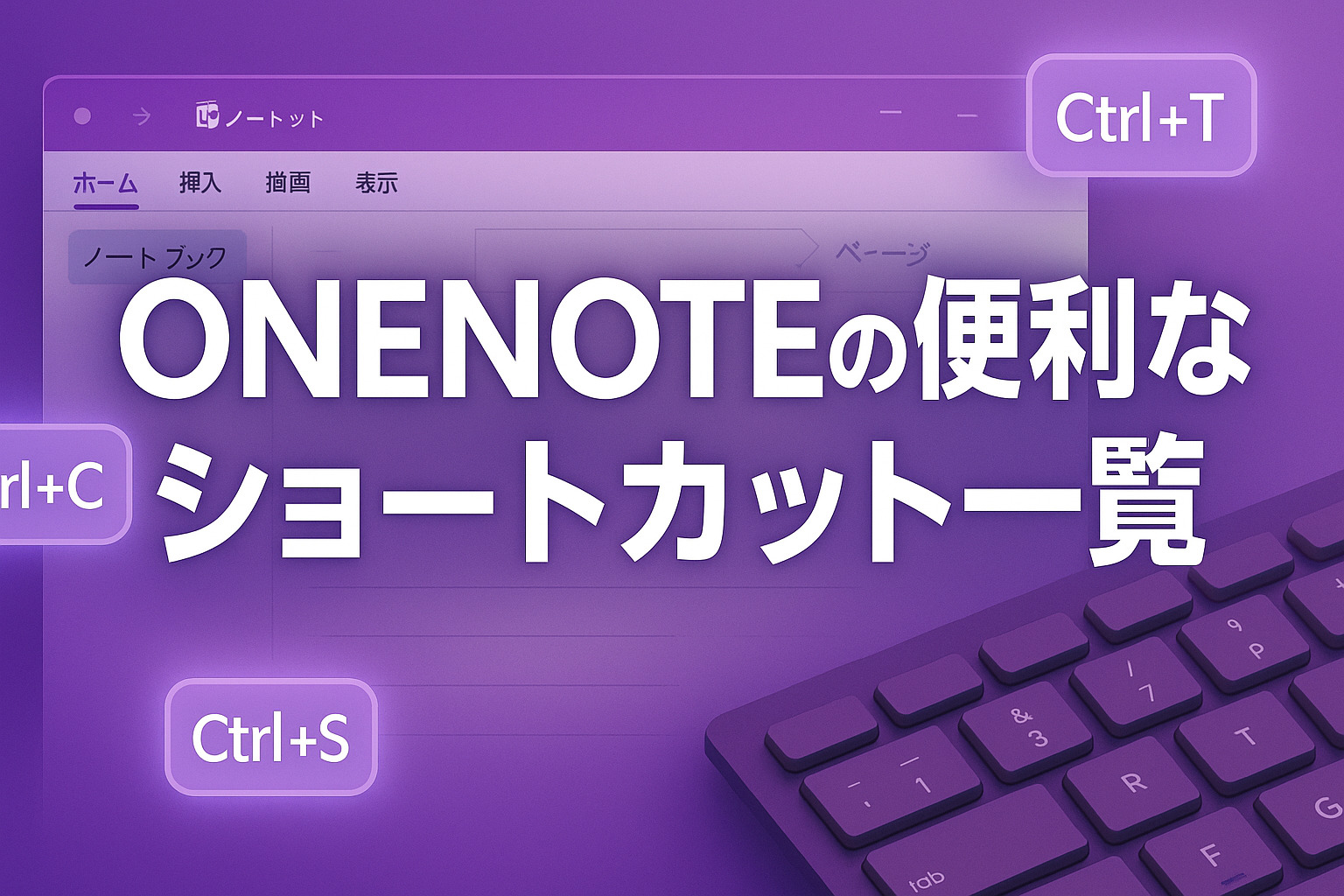「OneNoteの作業をもっと速くしたい」
「毎回マウスに手を移すのが面倒」
「プロのようにサクサク操作したい」
こんな願いを叶えてくれるのが、ショートカットキーです。
OneNoteには100以上のショートカットがありますが、実際によく使うのは20〜30個程度。この記事では、本当に使える厳選ショートカットを、使用頻度順にわかりやすく紹介します。
ショートカットを覚える前に知っておくこと

ショートカットキーの表記について
この記事での表記ルール:
- Ctrl + C:Ctrlキーを押しながらCキー
- Alt + F → E:Altキーを押しながらF、その後E
- Shift + Tab:Shiftキーを押しながらTabキー
OS・バージョン別の対応
対応環境:
- ✅ Windows版 OneNote(最新版・2016版)
- ✅ OneNote for Windows 10
- ✅ Web版 OneNote(一部制限あり)
- ⚠️ Mac版:一部のキーが異なる(Cmd ⌘ を使用)
学習の進め方
効率的な習得方法:
- 毎日使う基本操作から覚える
- 1週間で3〜5個ずつ習得
- 実際の作業で使って定着させる
- 慣れたら次のレベルに進む
【必須】絶対に覚えたい基本ショートカット
最優先で覚えるべき10個
新規作成・保存系
| 操作 | ショートカット | 使用場面 |
|---|---|---|
| 新しいページ作成 | Ctrl + N | 会議ごと、日付ごとにページ分け |
| 新しいセクション作成 | Ctrl + T | プロジェクト別、科目別の整理 |
| 保存 | 自動保存 | 操作不要(常に最新状態で保存) |
実際の使用例:
1日の始まり:
Ctrl + N → 「2025/1/24 業務メモ」ページ作成
新プロジェクト開始:
Ctrl + T → 「プロジェクトA」セクション作成
編集・修正系
| 操作 | ショートカット | 使用場面 |
|---|---|---|
| 元に戻す | Ctrl + Z | 誤操作、誤削除の修正 |
| やり直し | Ctrl + Y | 戻しすぎた操作の復旧 |
| 全選択 | Ctrl + A | ページ全体の書式変更 |
| コピー | Ctrl + C | テキスト・画像の複製 |
| 貼り付け | Ctrl + V | 他アプリからの情報取り込み |
検索・移動系
| 操作 | ショートカット | 使用場面 |
|---|---|---|
| ページ内検索 | Ctrl + F | 特定キーワードの検索 |
| OneNote全体検索 | Ctrl + E | 全ノートブックから情報検索 |
検索活用のコツ:
- Ctrl + F:現在のページ内で「会議」を検索
- Ctrl + E:全体から「田中さん」に関する情報を検索
【重要】文字装飾・書式設定ショートカット

見やすいノート作成に必須
基本的な文字装飾
| 操作 | ショートカット | 効果 | 使用例 |
|---|---|---|---|
| 太字 | Ctrl + B | 重要な文字 | 見出し、重要事項 |
| 斜体 | Ctrl + I | 強調したい文字 | 英単語、引用 |
| 下線 | Ctrl + U | <u>注意すべき文字</u> | 注意点、警告 |
| 取り消し線 | Ctrl + - | ~~削除された文字~~ | 修正前の内容 |
実用例:
会議議事録での使い分け:
? **会議名:週次進捗会議** (太字)
? *日時:2025年1月24日* (斜体)
⚠️ 重要:締切は来週金曜日 (下線)
~~旧案:来月実施~~ 新案:今月実施 (取り消し線)
リスト・構造化
| 操作 | ショートカット | 効果 | 使用例 |
|---|---|---|---|
| 箇条書きリスト | Ctrl + . | • 項目リスト | 会議議題、買い物リスト |
| 番号付きリスト | Ctrl + / | 1. 順序のあるリスト | 手順、優先順位 |
| チェックボックス | Ctrl + 1 | ☐ タスクリスト | To-Do、確認項目 |
| インデント増 | Tab | 階層化(下位レベル) | 詳細項目、サブタスク |
| インデント減 | Shift + Tab | 階層化(上位レベル) | メイン項目に戻る |
階層化の実例:
プロジェクト計画 (Ctrl + /)
1. 企画フェーズ
• 市場調査 (Tab + Ctrl + .)
• 競合分析
2. 開発フェーズ
☐ 設計書作成 (Tab + Ctrl + 1)
☐ プロトタイプ開発
高度な書式設定
| 操作 | ショートカット | 効果 |
|---|---|---|
| 蛍光ペン | Ctrl + Shift + H | 背景色でハイライト |
| 上付き文字 | Ctrl + = | 数式、注釈番号 |
| 下付き文字 | Ctrl + Shift + = | 化学式、数式 |
| 書式クリア | Ctrl + Shift + N | すべての装飾を削除 |
【効率化】ナビゲーション・移動ショートカット
大量のノートを素早く移動
ページ・セクション間移動
| 操作 | ショートカット | 効果 |
|---|---|---|
| 前のページ | Ctrl + PageUp | 同セクション内の前ページ |
| 次のページ | Ctrl + PageDown | 同セクション内の次ページ |
| セクション切り替え | Ctrl + Tab | セクション間をサイクル移動 |
| 前のセクション | Ctrl + Shift + Tab | 逆順でセクション移動 |
履歴・ナビゲーション
| 操作 | ショートカット | 効果 |
|---|---|---|
| 前の場所に戻る | Alt + ← | ブラウザの「戻る」のような機能 |
| 次の場所に進む | Alt + → | ブラウザの「進む」のような機能 |
| ページ一覧表示 | Ctrl + Alt + G | ページナビゲーション表示 |
表示・画面操作
| 操作 | ショートカット | 効果 |
|---|---|---|
| フルページ表示 | F11 | ナビゲーションを非表示 |
| ズームイン | Ctrl + + | 画面拡大 |
| ズームアウト | Ctrl + - | 画面縮小 |
| 標準ズーム | Ctrl + 0 | 100%表示に戻す |
ナビゲーション活用例:
大量ノートでの効率的作業:
1. Ctrl + E で「プロジェクトA」を検索
2. 該当ページを確認
3. Alt + ← で前のページに戻る
4. Ctrl + Tab で別セクションに移動
【応用】高度な機能ショートカット

OneNoteをフル活用するための上級テクニック
タグ・整理機能
| 操作 | ショートカット | 効果 |
|---|---|---|
| 重要タグ | Ctrl + 1 | ⭐ 重要マーク |
| 質問タグ | Ctrl + 2 | ❓ 質問・疑問マーク |
| ToDo タグ | Ctrl + 3 | ☐ チェックボックス |
| 連絡先タグ | Ctrl + 4 | ? 人物情報マーク |
| タグサマリー | Ctrl + Shift + T | 全タグの一覧表示 |
タグ活用の実例:
会議メモでのタグ使い分け:
⭐ 重要:予算承認が必要 (Ctrl + 1)
❓ 質問:リーガルチェックの進捗は? (Ctrl + 2)
☐ ToDo:資料準備を火曜日まで (Ctrl + 3)
? 田中さんが窓口担当 (Ctrl + 4)
挿入・メディア系
| 操作 | ショートカット | 効果 |
|---|---|---|
| 現在日時 | Alt + Shift + F | 2025/01/24 14:30 |
| 現在日付 | Alt + Shift + D | 2025/01/24 |
| 現在時刻 | Alt + Shift + T | 14:30 |
| 画面クリップ | Windows + Shift + S | スクリーンショット挿入 |
| ファイル挿入 | Alt + N → F | ファイル添付 |
録音・メディア機能
| 操作 | ショートカット | 効果 |
|---|---|---|
| 録音開始/停止 | Alt + R | 音声録音の開始・終了 |
| 録音再生 | Alt + Shift + P | 録音した音声の再生 |
| 録音を戻す | Alt + Shift + Y | 録音の巻き戻し |
録音機能の活用:
- 会議録音:Alt + R で録音しながらメモ
- 講義録音:重要ポイントをメモしつつ録音
- アイデア記録:思いついたアイデアを音声で記録
システム・管理系
| 操作 | ショートカット | 効果 |
|---|---|---|
| 印刷 | Ctrl + P | ページ印刷 |
| 同期 | Shift + F9 | 手動同期実行 |
| バックアップ | F12 | ノートブックのバックアップ |
| 設定画面 | Ctrl + , | OneNote設定を開く |
【特殊】作業別おすすめショートカット組み合わせ

会議メモ作成の効率化
準備段階:
1. Ctrl + N → 新しい会議ページ作成
2. Alt + Shift + D → 日付挿入
3. Ctrl + B → 会議名を太字で入力
メモ作成中:
1. Ctrl + . → 議題を箇条書きで
2. Ctrl + 1 → 重要事項にタグ付け
3. Ctrl + 3 → アクション項目にToDo
4. Alt + R → 必要に応じて録音
振り返り:
1. Ctrl + Shift + T → タグサマリーで重要項目確認
2. Ctrl + P → 配布用に印刷
学習ノート作成
ノート構築:
1. Ctrl + T → 科目別セクション作成
2. Ctrl + N → 単元別ページ作成
3. Ctrl + / → 学習項目を番号付きで整理
復習・確認:
1. Ctrl + E → キーワードで全体検索
2. Ctrl + F → ページ内の用語検索
3. Ctrl + 2 → 疑問点に質問タグ
プロジェクト管理
プロジェクト開始:
1. Ctrl + T → プロジェクト専用セクション
2. Ctrl + N → 各フェーズのページ作成
3. Ctrl + 3 → タスクをToDo化
進捗管理:
1. Ctrl + 1 → 重要マイルストーンにタグ
2. Alt + Shift + D → 進捗記録に日付
3. Ctrl + Shift + T → 全体進捗をタグで確認
デバイス別ショートカット対応
Windows デスクトップ版
フル機能対応:
- すべてのショートカットが利用可能
- カスタマイズも可能
- 最も効率的な環境
Web版(ブラウザ)
制限事項:
- 基本ショートカットは利用可能
- 録音機能など一部制限
- ブラウザショートカットとの競合注意
Web版での主要ショートカット:
✅ 使える:Ctrl + N, Ctrl + B, Ctrl + F
⚠️ 制限:録音関連、一部タグ機能
❌ 不可:システム設定関連
Mac版
キー対応表:
| Windows | Mac |
|---|---|
| Ctrl | Cmd ⌘ |
| Alt | Option ⌥ |
| Windows キー | Cmd ⌘ |
Mac版の主要ショートカット:
新しいページ:Cmd + N
太字:Cmd + B
検索:Cmd + F
ショートカット習得のコツ

段階的学習法
Week 1:基本操作(5個)
必須マスター:
• Ctrl + N (新しいページ)
• Ctrl + B (太字)
• Ctrl + F (検索)
• Ctrl + Z (元に戻す)
• Ctrl + V (貼り付け)
Week 2:書式設定(5個)
追加マスター:
• Ctrl + . (箇条書き)
• Ctrl + 1 (チェックボックス)
• Tab (インデント)
• Ctrl + I (斜体)
• Ctrl + U (下線)
Week 3:移動・検索(5個)
効率化マスター:
• Ctrl + E (全体検索)
• Ctrl + PageUp/Down (ページ移動)
• Alt + ← (戻る)
• Ctrl + Tab (セクション移動)
• F11 (フルページ表示)
Week 4:応用機能(5個)
プロ技マスター:
• Ctrl + Shift + T (タグサマリー)
• Alt + Shift + D (日付挿入)
• Alt + R (録音)
• Ctrl + P (印刷)
• Ctrl + T (新しいセクション)
記憶定着のテクニック
関連付け記憶法
文字装飾:
- Bold (太字) → B
- Italic (斜体) → I
- Underline (下線) → U
論理的関連:
- Tab → インデント増(右に押し込む感覚)
- Shift + Tab → インデント減(左に戻す感覚)
実践練習法
日常作業での練習:
- 意識的にマウスを使わない時間を作る
- 同じ操作を5回連続でショートカットで実行
- 忘れても調べ直さずに思い出す努力
チートシートの活用
自作チートシート
デスクに貼れるサイズ:
【OneNote必須ショートカット】
基本操作:
・新ページ:Ctrl + N
・太字:Ctrl + B
・検索:Ctrl + F
書式:
・箇条書き:Ctrl + .
・ToDo:Ctrl + 1
・インデント:Tab
移動:
・ページ移動:Ctrl + PageUp/Down
・全体検索:Ctrl + E
トラブルシューティング
ショートカットが効かない場合
一般的な原因と対処法
| 問題 | 原因 | 解決方法 |
|---|---|---|
| キーが反応しない | 日本語入力モード | 英数モードに切り替え |
| 一部キーが効かない | OneNote以外がアクティブ | OneNoteをクリックしてアクティブ化 |
| 動作が遅い | OneNoteの動作不良 | アプリ再起動 |
OneNote固有の問題
解決手順:
- OneNoteを再起動
- Windows Update確認
- OneNoteの更新確認
- 端末の再起動
ショートカット競合の解決
他のアプリとの競合
よくある競合例:
- Ctrl + Alt + G:グラフィックドライバーと競合
- Alt + Tab:Windowsのアプリ切り替えと競合
解決方法:
- OneNote固有のキーを優先して覚える
- 汎用ショートカットは用途を明確化
よくある質問

基本的な疑問
Q: ショートカットキーはカスタマイズできる?
A: OneNote標準ではカスタマイズ不可。サードパーティ製ツールで一部可能です。
Q: Mac版とWindows版でキーが違う?
A: はい。Macでは基本的にCtrlの代わりにCmdキーを使います。
Q: Web版でも同じショートカットが使える?
A: 基本的なものは使えますが、一部制限があります。
応用に関する疑問
Q: ショートカットを忘れたらどうすれば?
A: OneNote内のヘルプ(F1)でショートカット一覧を確認できます。
Q: 最も効率が上がるショートカットは?
A: Ctrl + N(新ページ作成)とCtrl + E(全体検索)が最も効果的です。
トラブル対応
Q: 急にショートカットが使えなくなった
A: NumLockやCapsLockの状態、日本語入力モードを確認してください。
Q: 一部のショートカットだけ効かない
A: セキュリティソフトやシステム設定で無効化されている可能性があります。
まとめ
OneNote ショートカットをマスターして、作業効率を劇的に向上させよう!
習得優先度別まとめ
【最優先】今日から使うべき5個:
- Ctrl + N → 新しいページ作成
- Ctrl + B → 太字
- Ctrl + F → ページ内検索
- Ctrl + Z → 元に戻す
- Ctrl + . → 箇条書きリスト
【重要】1週間で覚える10個:
- 上記5個 + Ctrl + E(全体検索)、Ctrl + 1(チェックボックス)、Tab(インデント)、Ctrl + V(貼り付け)、Ctrl + PageUp/Down(ページ移動)
【応用】1ヶ月で覚える20個:
- 上記15個 + タグ機能、日付挿入、録音機能、高度な移動操作など